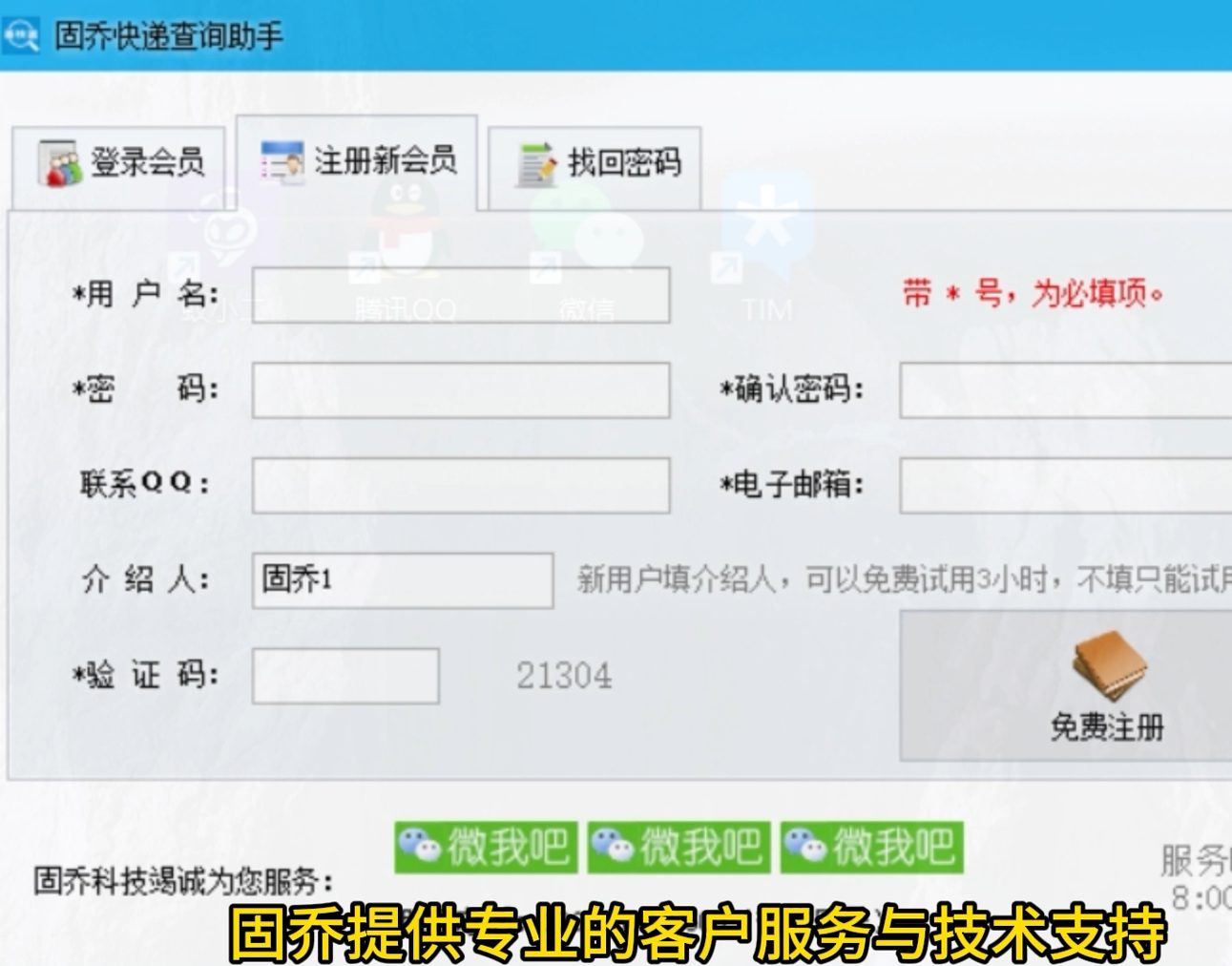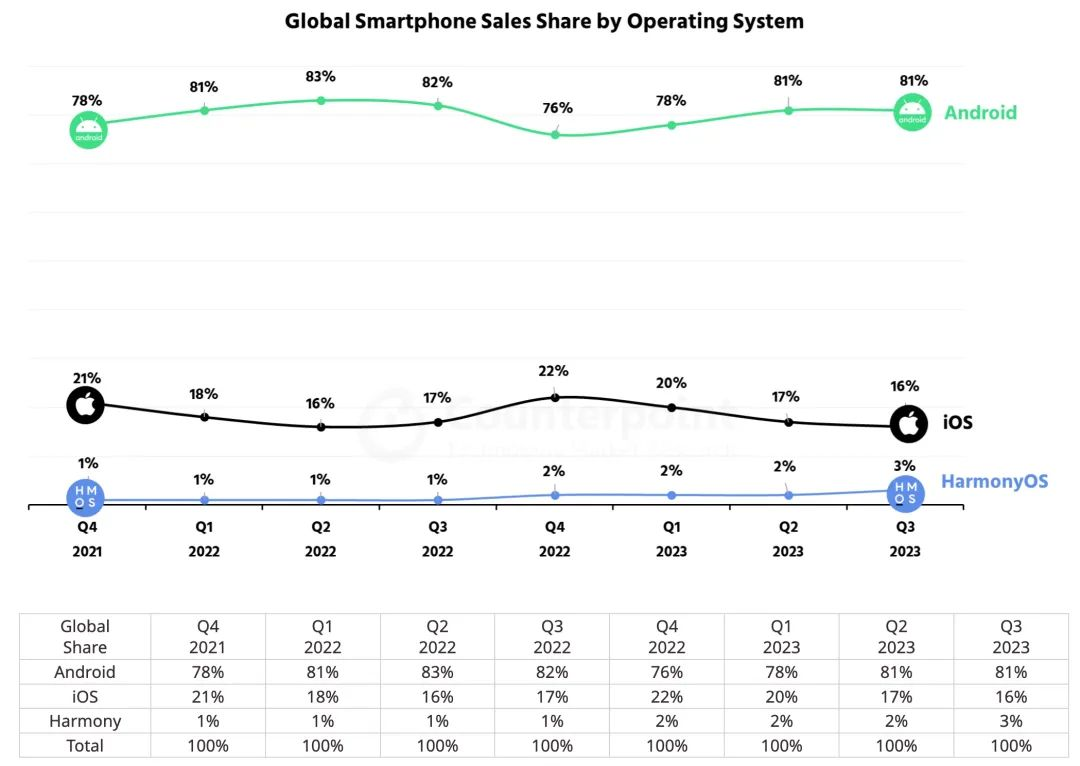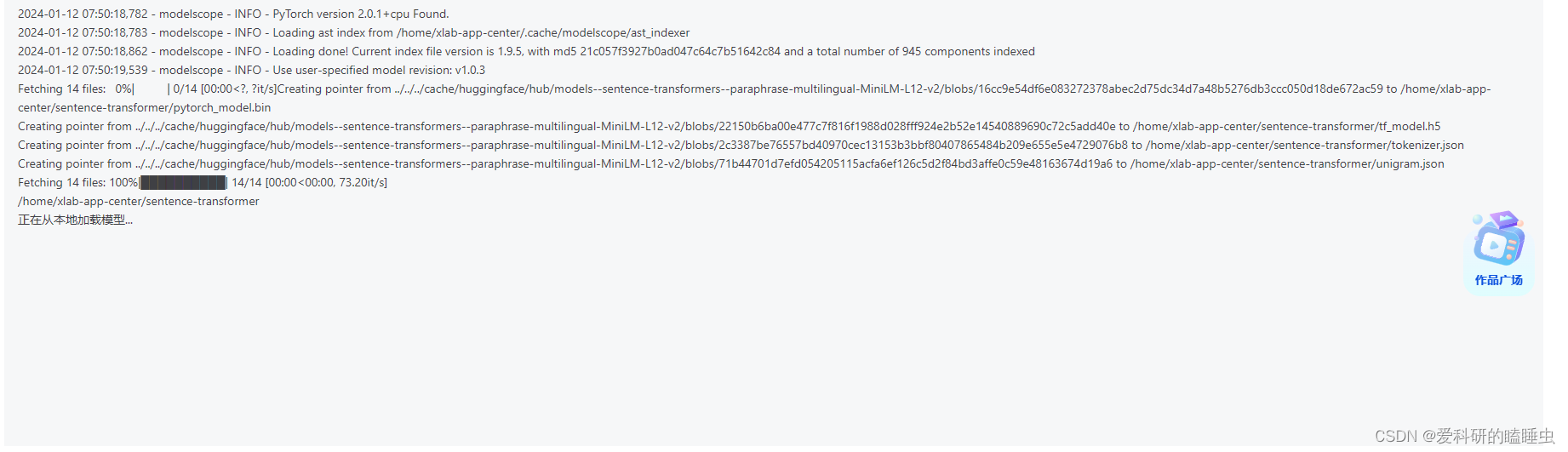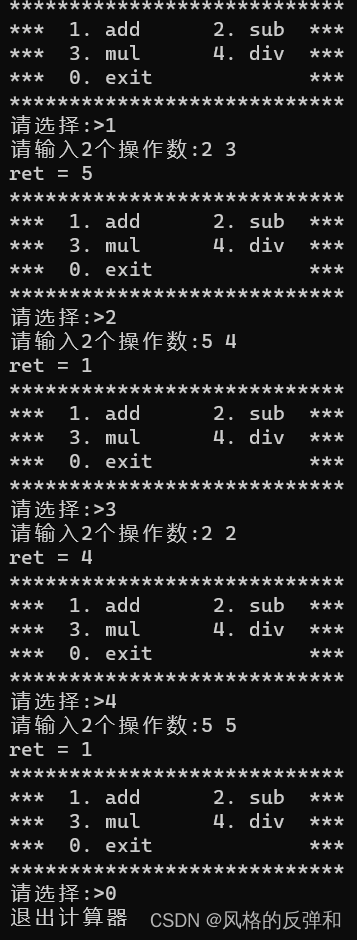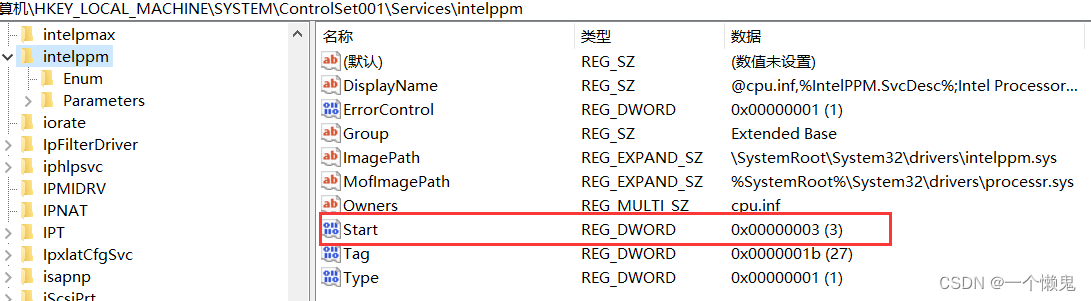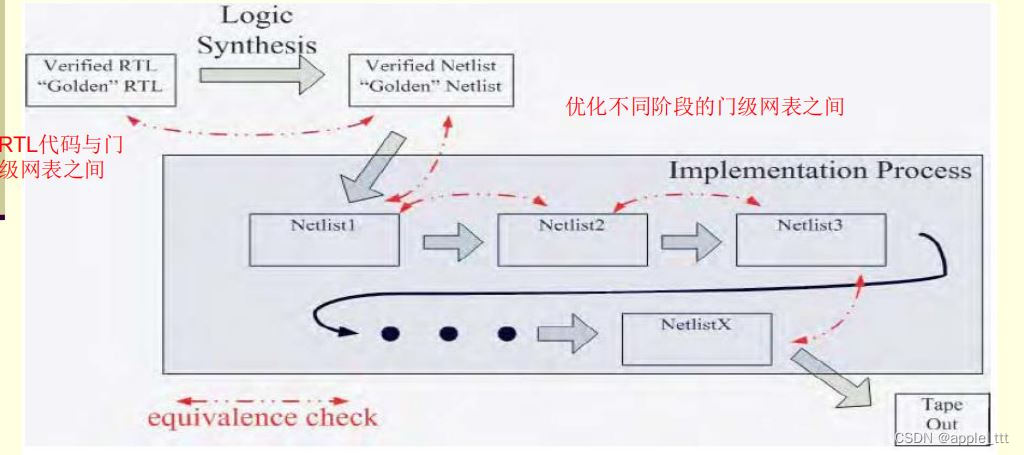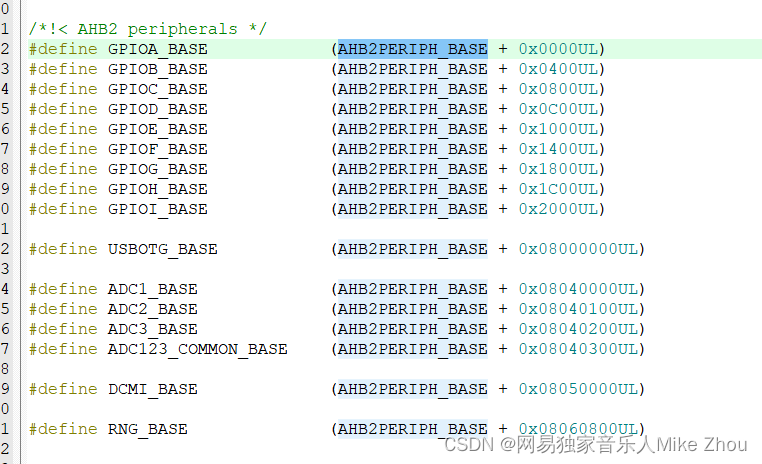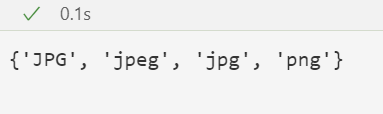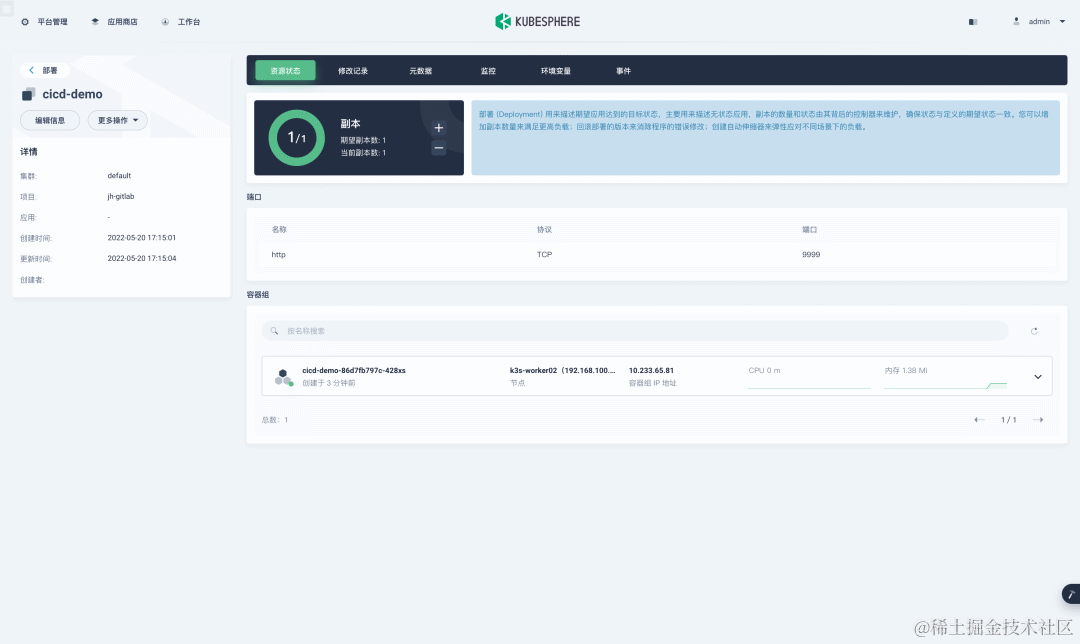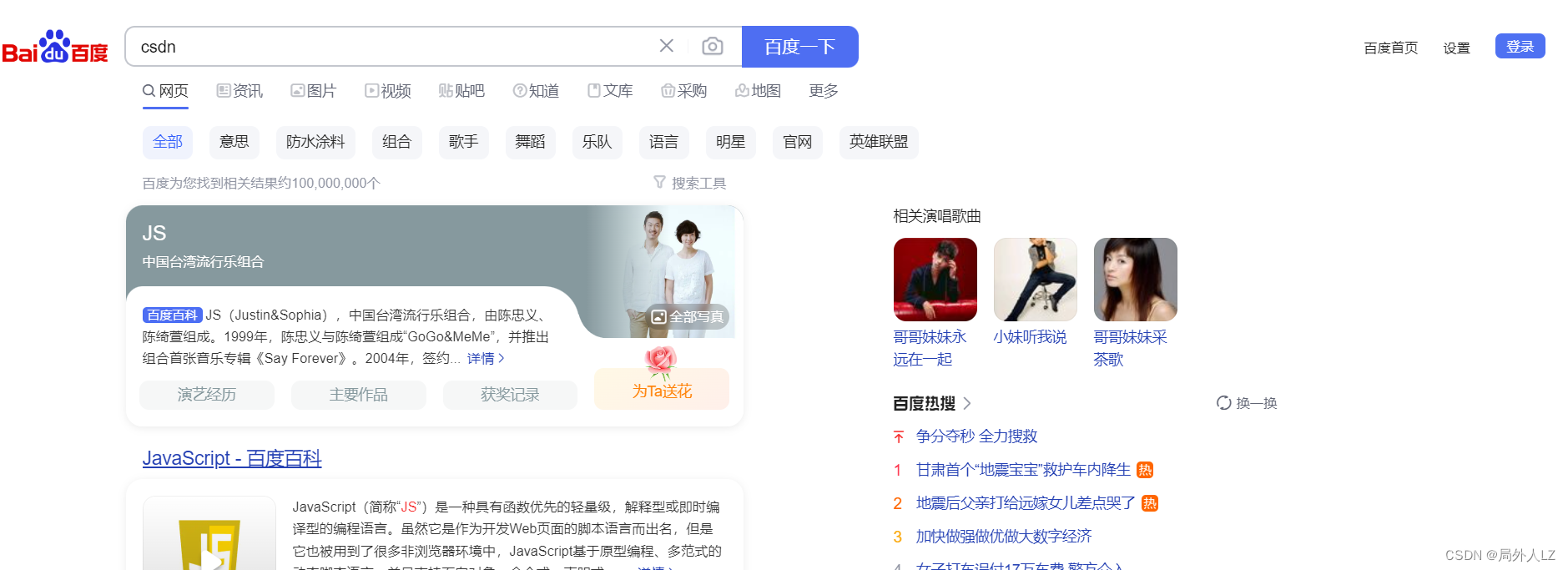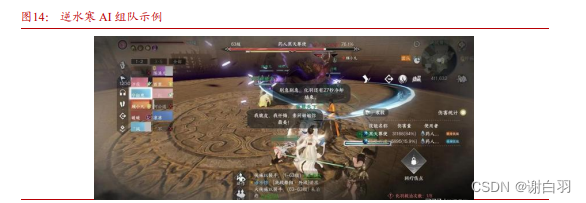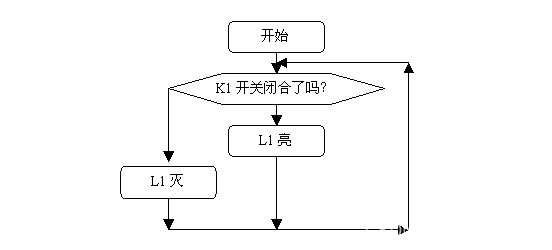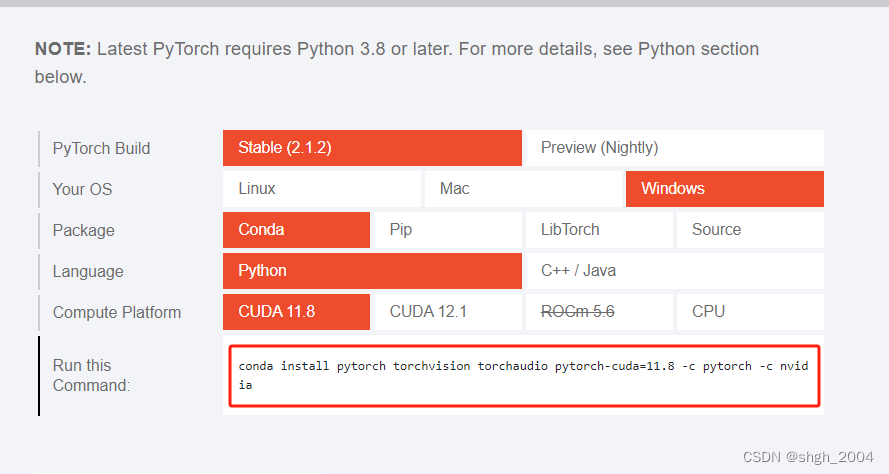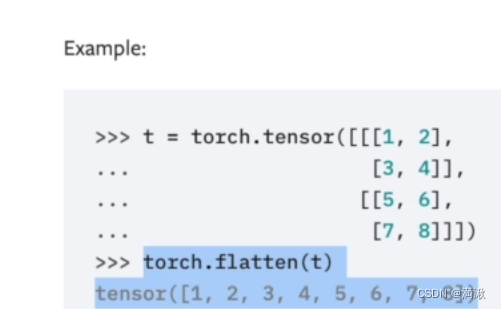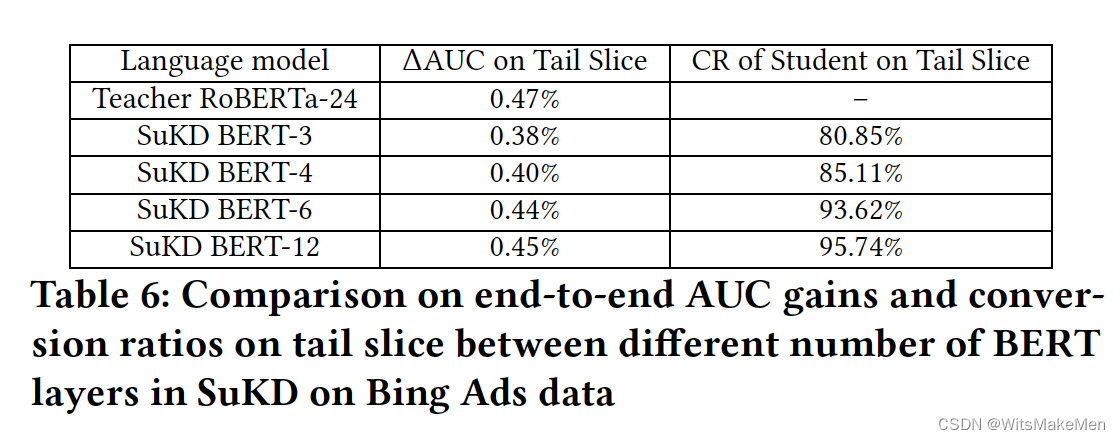🎉欢迎您来到我的MySQL基础复习专栏
☆* o(≧▽≦)o *☆哈喽~我是小小恶斯法克🍹
✨博客主页:小小恶斯法克的博客
🎈该系列文章专栏:重拾MySQL
🍹文章作者技术和水平很有限,如果文中出现错误,希望大家能指正🙏
📜 感谢大家的关注! ❤️
目录
添加数据源
展示所有数据库
创建数据库
创建表
修改表结构
在DataGrip中执行SQL语句
🎉欢迎您来到我的MySQL基础复习专栏
☆* o(≧▽≦)o *☆哈喽~我是小小恶斯法克🍹
✨博客主页:小小恶斯法克的博客
🎈该系列文章专栏:重拾MySQL
📜其他专栏:待开发js逆向,全栈,爬虫.....等专栏
🍹文章作者技术和水平很有限,如果文中出现错误,希望大家能指正🙏
📜 感谢大家的关注! ❤️
————————————————
keeping learning,keeping reading,keeping coding
添加数据源
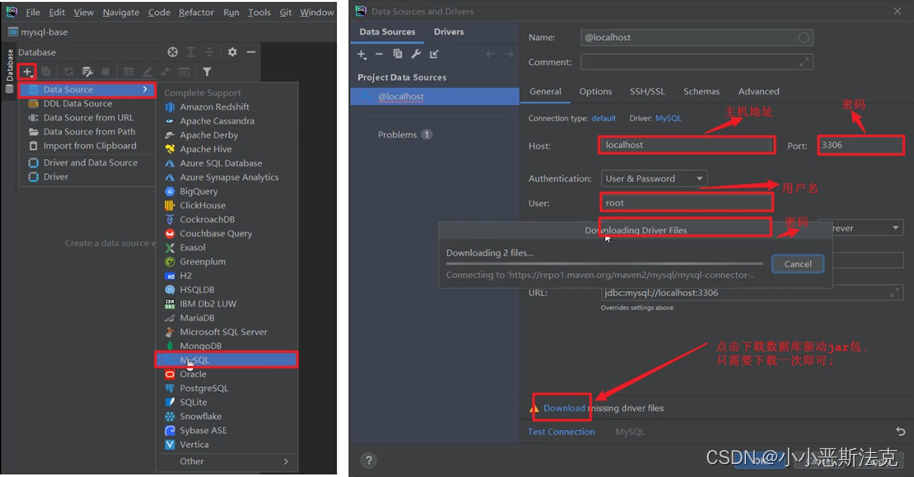
配置以及驱动jar包下载完毕之后,就可以点击 "Test Connection" 就可以测试,是否可以连接
MySQL,如果出现 "Successed",就说明表名连接成功了 。

展示所有数据库
连接上了MySQL服务之后,并未展示出所有的数据库,此时,我们需要设置,展示所有的数据库,具体 操作如下:

创建数据库

注意:
以下两种方式都可以创建数据库:
- create database db01;
- create schema db01;
创建表
在指定的数据库上面右键,选择new --> Table


修改表结构
在需要修改的表上,右键选择 "Modify Table..."
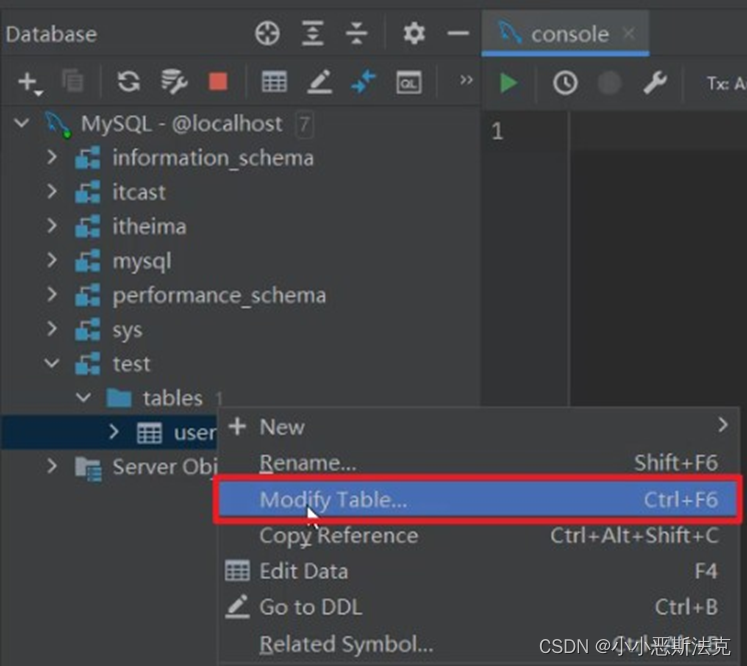
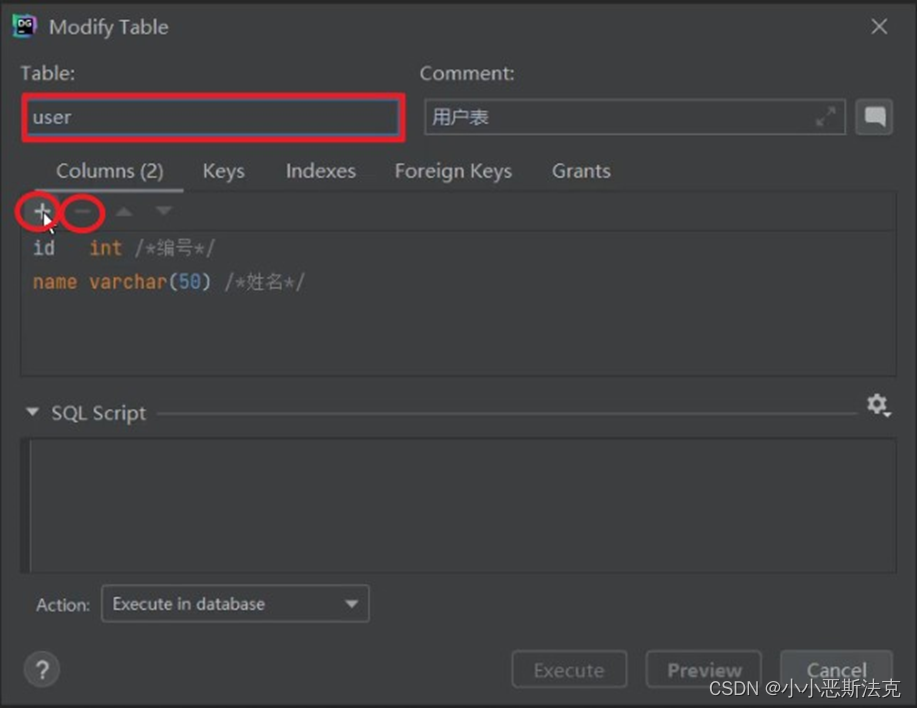
如果想增加字段,直接点击+号,录入字段信息,然后点击Execute即可。
如果想删除字段,直接点击-号,就可以删除字段,然后点击Execute即可。
如果想修改字段,双击对应的字段,修改字段信息,然后点击Execute即可。
如果要修改表名,或表的注释,直接在输入框修改,然后点击Execute即可。
在DataGrip中执行SQL语句
在指定的数据库上,右键,选择 New --> Query Console

然后就可以在打开的Query Console控制台,并在控制台中编写SQL,执行SQL。
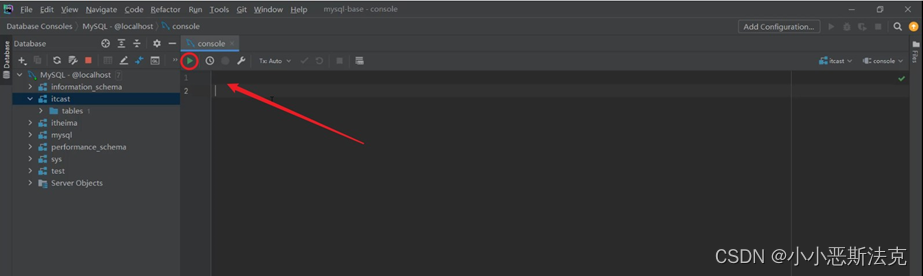
感谢IT黑马程序员!我很多学习的东西也是学习和摘抄的IT黑马程序员,只是有些部分加入了自己的看法!